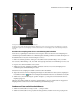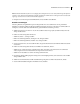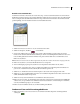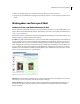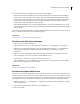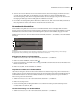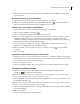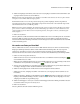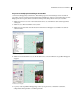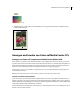Operation Manual
448VERWENDEN VON PHOTOSHOP ELEMENTS 7
Vor dem Senden Ihrer Dateien empfiehlt es sich, folgende Schritte auszuführen:
• Richten Sie Ihre E-Mail-Voreinstellungen ein. Sie können die Bildgröße und die Komprimierungseinstellung so
anpassen, dass Fotos trotz geringer Download-Zeiten über ausreichend Details für die Onlineanzeige verfügen.
Darüber hinaus können Sie festlegen, dass Dateien in einem angegebenen Ordner gespeichert werden, damit Sie
sie dann manuell an E-Mails anhängen können. Diese Option ist nützlich, wenn Ihr E-Mail-Programm die
automatischen E-Mail-Anlagefunktionen nicht unterstützt.
• Richten Sie Ihre Kontaktliste ein. Sie können E-Mail-Nachrichten voradressieren und festhalten, an wen Sie die
Fotos weitergegeben haben. Die Verwendung der Kontaktliste ist optional. Die E-Mail kann auch im E-Mail-Client
adressiert werden.
Wenn Sie alle Vorbereitungen abgeschlossen und die E-Mail erstellt haben, müssen Sie diese nur noch absenden, um
Ihre Fotos und Videos an Freunde und Verwandte weiterzugeben.
Siehe auch
„Senden von Fotos an Onlinedruckdienste“ auf Seite 444
Einrichten von E-Mail-Voreinstellungen
1 Führen Sie einen der folgenden Schritte aus:
• Wählen Sie im Fotobrowser bzw. in der Datumsansicht „Bearbeiten“ > „Voreinstellungen“ > „Weitergeben“.
• Wählen Sie in der vollständigen Bearbeitung oder in der Schnellkorrektur „Bearbeiten“ > „Voreinstellungen“ >
„Organisieren und weitergeben“. Wählen Sie dann links im Dialogfeld „Voreinstellungen“ die Option
„Weitergeben“.
2 Wählen Sie im Menü „E-Mail-Client“ eine der folgenden Optionen und klicken Sie anschließend auf „OK“:
• „Microsoft Outlook®“, wenn dieses Programm der Standard-Client sein soll.
• „Outlook Express®“, wenn dieses Programm der Standard-Client sein soll.
• „Adobe-E-Mail-Service“, wenn Sie nicht Outlook oder Outlook Express verwenden möchten, sondern E-Mails
direkt von Photoshop Elements aus senden möchten.
Siehe auch
„Einrichten von Onlinediensten“ auf Seite 442
Einrichten von Adobe-E-Mail-Service
Wenn Sie einen Web-basierten E-Mail-Dienst wie beispielsweise Google Gmail oder Yahoo Mail verwenden, können
Sie Foto-Mail mit dem Adobe-E-Mail-Service direkt an die Empfänger senden. Wenn Sie Adobe-E-Mail-Service zum
ersten Mal verwenden, ist zur Überprüfung der E-Mail-Adresse eine Benutzerregistrierung erforderlich. Sie benötigen
eine gültige E-Mail-Adresse und eine Internetverbindung, um den Adobe-E-Mail-Service verwenden zu können.
1 Wählen Sie „Bearbeiten“ > „Voreinstellungen“ > „Weitergeben“ und wählen Sie unter „E-Mail-Client“ die Option
„Adobe-E-Mail-Service“.
2 Geben Sie Ihren Namen und Ihre E-Mail-Adresse in die Textfelder ein.
3 Klicken Sie auf „OK“.